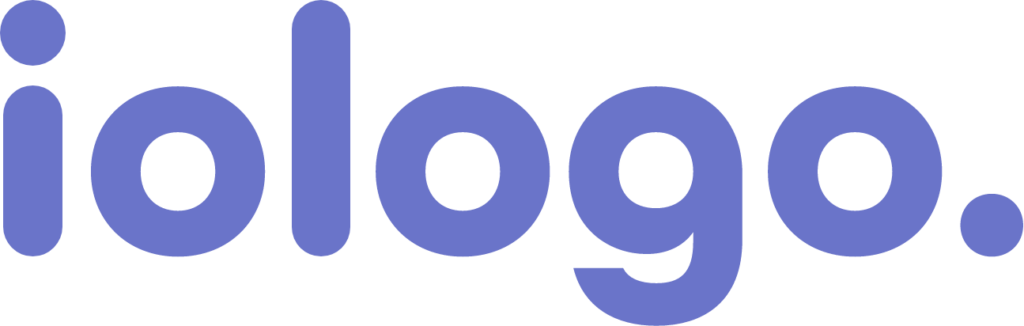FAQ
iologo fonctionne-t-il sur mac ou smartphone ?
Pour le moment iologo ne fonctionne que sur PC windows 10 et supérieur.
Nous faisons le choix de prioriser la fiabilité, la sécurité et les nouvelles fonctionnalités demandées par la communauté des utilisatrices.
En 2024 nous espérons proposer iologo en multiplateforme.
Où puis-je avoir accès à mes factures ?

iologo m'indique que je suis hors connexion alors que ma connexion Internet fonctionne
Après une installation ou une mise à jour, ce message apparaît : “Uncaught Exception: Error: spawn msiexec ENOENT...“
Microsoft empêche l’installation de iologo parce que l'appli de vient pas du Microsoft Store
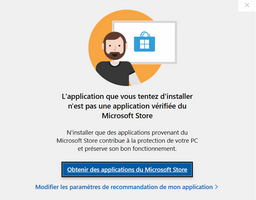

Ce problème est lié à la version S de Windows qui interdit l’installation de toute application ayant une provenance autre que le Microsoft store.
Solution, suivre les indications du support technique de windows qui détaille les étapes pour windows 10 ou 11 : sortir du mode S
Après l'installation, ce message apparaît : “Le mixeur n'a pas pu être initialisé, veuillez relancer iologo.”
Pour plus d’informations, vous pouvez également consulter la page de support de Microsoft concernant cette mise à jour :
https://support.microsoft.com/fr-fr/topic/derniers-t%C3%A9l%C3%A9chargements-pris-en-charge-de-visual-c-2647da03-1eea-4433-9aff-95f26a218cc0
À l'installation, ce message d’erreur apparaît : “The installer has encountered an unexpected error installing this package. This may indicate a problem with this package. The error code is 2503”.
La source de l’erreur est un problème de permissions sur certains dossiers systèmes. Vous n’êtes probablement pas sur le compte administrateur de cet ordinateur.
-
- Ouvrir le gestionnaire des tâches (clic droit sur l’icône Windows > Gestionnaire des tâches).
- Cliquer sur Fichier > Exécuter une nouvelle tâche.
- Saisir le chemin de l’installeur préalablement téléchargé (en général C:\Users\[nom d’utilisateur]\Downloads\iologo.msi).
- Cocher l’option “Créer cette tâche avec des privilèges d’administration”.
- Appuyer sur OK.
Aucune carte son ne s’affiche dans les préférences son de iologo
Situation : Le micro est activé dans les paramètres son mais n’est pas détecté par iologo (il n’est pas détecté par les autres appli non plus)

Ce problème est lié à une autorisation d’utilisation du micro qui a été désactivée dans les paramètres de Windows.
Solution : autoriser les applications à utiliser le micro.
-
Pour permettre aux applications d’accéder au microphone, sélectionnez Démarrer , puis Paramètres > Confidentialité > Microphone . Sélectionnez Modifier, puis activer l’option Autoriser les applications à accéder à votre micro.
-
Après avoir autorisé l’accès au microphone, vous pouvez choisir les applications qui peuvent accéder à ces fonctionnalités sous Choisir les applications qui peuvent accéder à votre microphone et accorder l’accès à des applications de bureau en veillant à ce que le commutateur situé en dessous Autoriser les applications de bureau à accéder à votre microphone soit réglé sur On.

"Error writing to file"
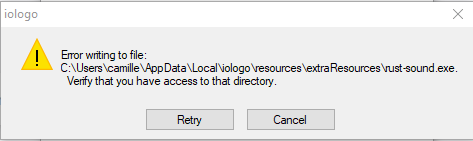
Transfert d'un dossier patient entre consœurs
Erreur lors de l'installation de Iologo : "VCRUNTIME140.dll"
Voici l’erreur qui s’affiche :

Vous pouvez résoudre ce problème en installant une version récente de VCRUNTIME140.dll en ligne. Vous pouvez consulter cet article qui détail bien pourquoi et comment télécharger : Comment réparer l’erreur VCRUNTIME140.dll ?